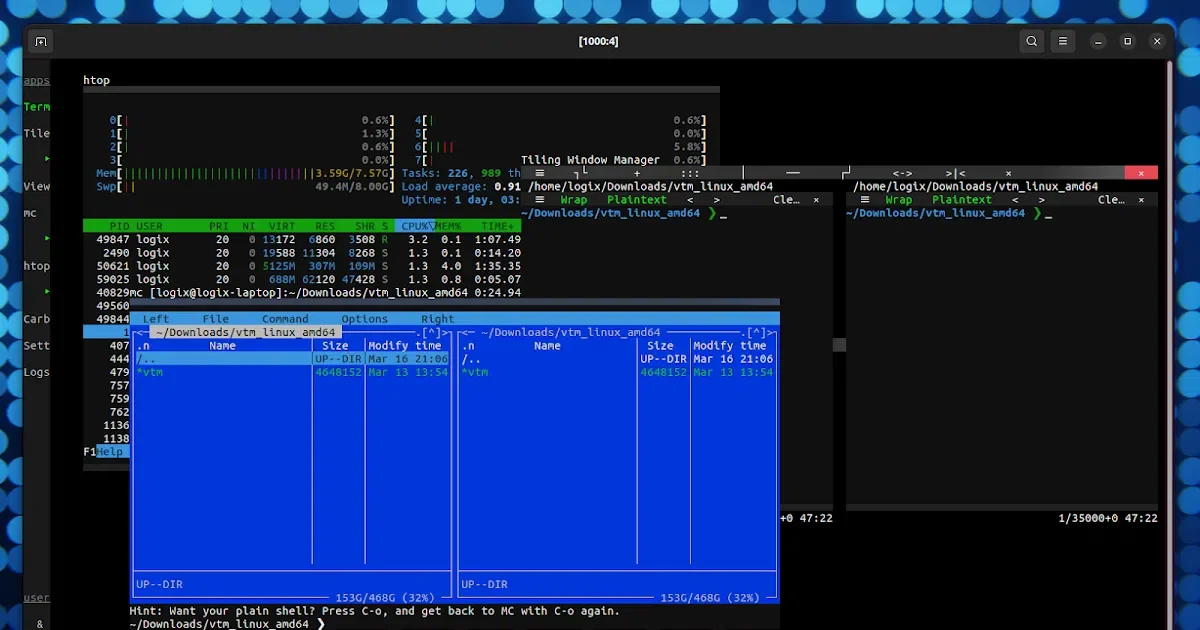
*vtm é um ambiente de desktop baseado em texto que é executado dentro de um terminal, disponível para Linux, Microsoft Windows, macOS e BSD.**
A ferramenta pode executar aplicativos TUIs (terminal user interface) em janelas flutuantes que podem ser movidas, redimensionadas e fechadas (suporte ao mouse incluído), assim como as janelas em um ambiente de desktop tradicional.
vtm é um multiplexador de terminal também, como tmux e tela, permitindo que os usuários desconectem e reconectem sessões de um terminal, permitam que vários computadores se conectem à mesma sessão de uma só vez, etc. Basta clicar no botão Disconnect e o vtm TUI é fechado, mas o processo continua a ser executado em segundo plano, permitindo que você o reabra mais tarde.
Quanto aos terminais suportados, o vtm deve funcionar com a maioria dos emuladores de terminal populares, incluindo o GNOME Terminal, Konsole, Xfce4 Terminal, kitty, Alacritty, xterm, st, iTerm2, Windows Terminal, Windows Command Prompt e Termux.
Esta é uma demo muito curta que gravei para mostrar seus recursos de gerenciamento de janelas:

Como você pode ver no vídeo, o vtm vem com um lançador de aplicativos que desliza da esquerda. A partir daí, você pode iniciar aplicativos, acessar suas configurações (agora ele só tem uma configuração de taxa de quadros), desconectar do vtm ou desligá-lo.
Além de permitir que você execute aplicativos TUI de terceiros em suas próprias janelas, o vtm também vem com alguns aplicativos internos:
Adicionar aplicativos TUI de terceiros é bastante fácil. Comece criando o arquivo de configuração vtm usando o exemplo disponível em sua página do GitHub. Copie a configuração de exemplo e cole-a no ~/.config/vtm/settings.xml. Esta configuração de exemplo inclui uma entrada comentada para mc (Midnight Commander) — descomente-a para experimentá-la (remova o <!-- e --> ao redor da linha mc), e agora você terá isso em seu arquivo de configuração:
<item id=mc label="mc" type=SHELL title="Midnight Commander" param="mc" notes=" run Midnight Commander in its own window "/>Da mesma forma, você pode adicionar outros aplicativos TUI ao vtm. Por exemplo, para adicionar htop, você usaria:
<item id=htop label="htop" type=SHELL title="htop" param="htop" notes=" run htop in its own window "/>Depois de fazer alterações no arquivo de configuração vtm, certifique-se de fechar o vtm usando seu botão Shutdown (e não Disconnect - isso o deixa em execução em segundo plano) e inicie-o novamente. Depois de adicionar um novo aplicativo, ele deve ser listado no iniciador vtm.
Eu tenho usado o vtm por alguns dias, e até agora meu principal problema com ele é a maneira como ele copia o texto dentro do terminal embutido. Você precisa RightClick para copiar a seleção e, em seguida, colar usando RightClick. O conteúdo da área de transferência é renderizado em torno do cursor do mouse, o que é bom, mas pode ser irritante às vezes. O buffer da área de transferência local pode ser limpo usando Left + RightClick em qualquer lugar. Além disso, você não pode colar o texto fora do vtm, a menos que o terminal suporte OSC 52, e os terminais VTE, como o GNOME Terminal, não suportam isso.
O plano é que o vtm se torne um aplicativo GUI, o que significa adicionar um front-end GUI ao vtm que exibe apenas uma matriz de célula. Dessa forma, o aplicativo não será mais limitado pelos recursos do terminal externo – isso permitirá a integração com a área de transferência do sistema operacional, entre outras coisas. Até lá, você terá que se acostumar com o comportamento atual da área de transferência se quiser usá-lo.
Também vale a pena notar que, embora o vtm atue como um ambiente de desktop, ele precisa de um emulador de terminal gráfico para ser executado, então você não pode usá-lo como um ambiente de desktop completo. Se você quiser torná-lo parecido com um ambiente de desktop baseado em texto, você pode executar uma janela de terminal em tela cheia e configurá-lo para iniciar o vtm na inicialização.
Na página de lançamentos do vtm, você encontrará binários para Linux, macOS, FreeBSD, OpenBSD, NetBSD e Microsoft Windows. Extraia o arquivo baixado, em seguida, com um terminal aberto na pasta onde o binário vtm extraído está localizado, instale-o para /usr/local/bin usando:
sudo install vtm /usr/local/bin/
Esse post foi traduzido do site LinuxUprising.com pela rtland.team.

Confira a versão original desse post em inglês:
vtm Is A Text-Based Desktop Environment That Runs Inside A Terminal